7 исправлений для iPhone, застрявшего в режиме наушников
Если вам повезло, у вас все еще есть порт для наушников на вашем iPhone, вы можете обнаружить, что проблемы с ним приводят к зависанию вашего iPhone в режиме наушников. Когда это происходит, звук из динамиков iPhone не воспроизводится, даже если к вам больше не подключены наушники.
Это также происходит с более новыми iPhone после использования наушников, которые подключаются к порту Lightning или через Bluetooth. Если у вас есть iPhone 6 или iPhone 11, если он застрял в режиме наушников, вы можете воспользоваться приведенными ниже инструкциями, чтобы исправить это.
Узнайте, если ваш iPhone застрял в режиме наушников в первую очередь
Вы можете подумать, что ваш iPhone застрял в режиме наушников, потому что он перестал воспроизводить звук из динамиков, но множество других проблем также вызывают эту проблему. Например, из-за неисправности динамиков звук может перестать работать, не имея ничего общего с наушниками.
Убедитесь, что ваш iPhone застрял в режиме наушников, открыв Центр управления. Для этого проведите пальцем вниз от правого верхнего угла вашего iPhone (или проведите пальцем вверх от нижнего, если у вас есть iPhone с кнопкой «Домой»).
Программы для Windows, мобильные приложения, игры - ВСЁ БЕСПЛАТНО, в нашем закрытом телеграмм канале - Подписывайтесь:)
Ползунок громкости в Центре управления показывает значок наушников, когда ваш iPhone считает, что ваши наушники подключены. Если вы подключены к AirPods, вы должны увидеть значок AirPods.
Если в Центре управления отображается значок динамика с нормальной громкостью, ваш iPhone не застрял в режиме наушников. Шаги ниже не решат вашу проблему в этом случае; воспользуйтесь нашим руководством по устранению неполадок с динамиками iPhone, чтобы найти решение.
Однако, если ваш iPhone застрял в режиме наушников, приведенные ниже советы помогут это исправить.
1. Перезагрузите ваш iPhone
Ваш iPhone застрял в режиме наушников из-за аппаратной или программной проблемы. Если это программная проблема, ваш iPhone должен переключиться обратно в режим динамика после перезагрузки.
Чтобы сделать это, нажмите и удерживайте боковую кнопку любой кнопкой громкости (или просто удерживайте боковую кнопку, если на вашем iPhone есть кнопка «Домой»). При появлении запроса сдвиньте его с экрана и подождите 30 секунд, пока iPhone полностью не отключится. Затем нажмите кнопку Side еще раз, чтобы перезапустить его.
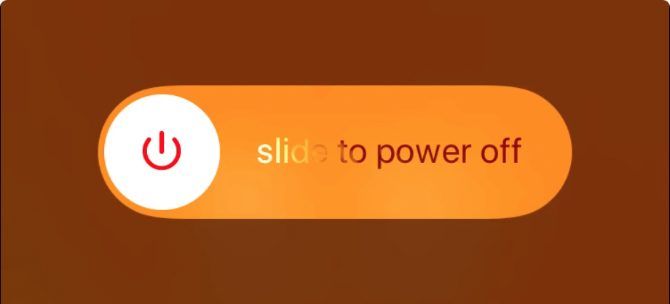
После перезапуска откройте Центр управления, чтобы узнать, не застрял ли ваш iPhone в режиме наушников или нет. Если это так, у вашего устройства должна быть физическая проблема. Пропустите следующие два шага, которые основаны на программном обеспечении, чтобы узнать, как это исправить.
Если ваш iPhone снова переключился в режим динамика, то вы столкнулись с проблемой программного обеспечения. Вы можете перезапускать свой iPhone каждый раз, когда он застревает, или использовать следующие два шага, чтобы навсегда устранить проблему.
2. Обновите iOS
Если ваш iPhone застрял в режиме наушников из-за проблемы с программным обеспечением, вы должны убедиться, что у вас установлена последняя версия iOS. Apple часто обновляет iOS, чтобы вводить новые функции и исправлять ошибки программного обеспечения.
Выберите «Настройки»> «Основные»> «Обновление программ», чтобы проверить наличие новых обновлений. Если таковые имеются, загрузите и установите их как можно скорее.
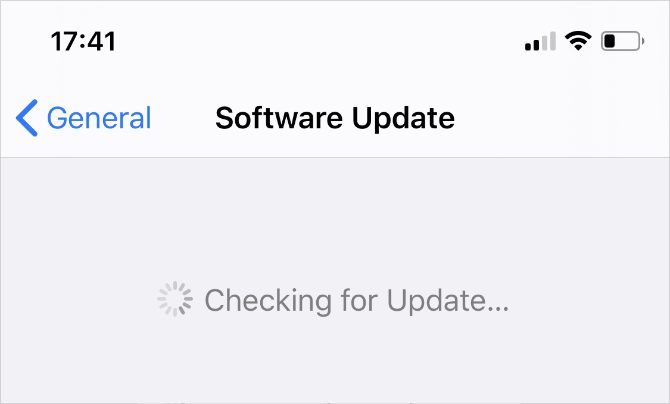
3. Стереть и переустановить iOS
Поврежденные системные файлы на вашем iPhone могут привести к его зависанию в режиме наушников даже после обновления до последней версии iOS. Если вы уже исключили физические проблемы, перезапустив свое устройство, вы можете найти постоянное решение, переустановив iOS.
Если вы используете для этого компьютер, он стирает и перезаписывает каждую строку кода на вашем iPhone, устраняя любые программные ошибки, попадающие в систему. Когда вы делаете это, он также удаляет все данные на вашем iPhone, поэтому сначала сделайте резервную копию вашего iPhone.
Следуйте инструкциям в нашем руководстве по заводской настройке вашего iPhone. Убедитесь, что вы решили восстановить с помощью компьютера для полной переустановки iOS. Поскольку это такой экстремальный шаг, мы рекомендуем вам сбросить настройки iPhone только в том случае, если обновление программного обеспечения не устранило вашу проблему.
4. Подключите и отсоедините наушники
Если ваш iPhone по-прежнему зависает в режиме наушников после перезагрузки, это должно быть связано с физической проблемой устройства. Обычно это так же просто, как накопление грязи в порте для наушников, что заставляет датчики думать, что что-то все еще подключено.
Подсоедините наушники, затем снова отсоедините их. Повторите это три или четыре раза, чтобы очистить порт от грязи. Затем осторожно встряхните свой iPhone, чтобы позволить выпадать обломкам.

Если у вас есть наушники Bluetooth, подключите и отключите наушники, перейдя в «Настройки»> «Bluetooth». Когда вы отсоединяете наушники, ваш iPhone должен автоматически переключиться обратно на обычные динамики.
5. Очистите порт для наушников
Вполне возможно, что в порт для наушников попало больше грязи, что вызвало эту проблему. Вы должны быть осторожны при его очистке, потому что при этом возможно повредить ваш iPhone.
Лучше выключить iPhone, прежде чем вставлять что-либо в наушники или порт Lightning, чтобы избежать короткого замыкания или введения статического заряда в электронику.
Не вставляйте металлические предметы – например, выпрямленную скрепку – в порты. Вместо этого используйте следующие инструменты для безопасного удаления грязи и мусора:
- Сжатый воздух
- Ватные палочки
- Межзубная щетка

Если ничего из этого не работает, вы можете удалить препятствия из порта наушников на iPhone 6S или более ранней версии, используя внутреннюю трубку пера. Открытый конец этих трубок часто имеет такой же диаметр, что и порт для наушников, что позволяет аккуратно вставить его и повернуть, чтобы освободить любую грязь внутри.
Будьте осторожны, чтобы чернила не попали в ваш iPhone.

Для порта Lightning протрите конец пластиковой соломинки, чтобы она была продолговатой, затем вставьте ее в порт Lightning, чтобы удалить грязь, застрявшую на дне. Следуйте нашему руководству по очистке вашего iPhone, если вам нужна дополнительная помощь.
6. Проверьте на повреждение воды
Если вы не можете найти никаких посторонних предметов в портах, но ваш iPhone все еще застрял в режиме наушников, это может указывать на повреждение воды внутри вашего устройства. Это может произойти от чего-то столь же очевидного, как падение вашего iPhone в унитаз, или от чего-то столь же тонкого, как пот, стекающий по кабелю наушников.
К сожалению, если ваш iPhone поврежден водой, вы мало что можете сделать, чтобы восстановить его, кроме полной замены устройства.
Вы можете использовать жидкостные индикаторы на своем iPhone, чтобы получить лучшее представление о том, был ли он поврежден водой или нет. Откройте лоток для SIM-карты и найдите небольшую белую вкладку внутри; при соприкосновении с жидкостью он становится красным, розовым или оранжевым.
На iPhone 4S и более ранних версиях вы найдете вкладку индикатора жидкости внутри самого порта наушников.
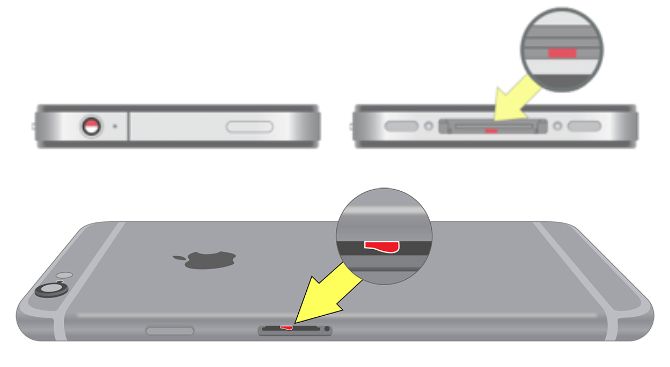
Не используйте рис для сушки iPhone, если он поврежден жидкостью. Это рискует усугубить ситуацию, оставляя вредные остатки или блокируя порты. Вместо этого посмотрите наше руководство о том, как починить поврежденный водой iPhone.
7. Временные обходные пути программного обеспечения
Даже если ваш iPhone нуждается в ремонте, чтобы исправить аппаратную проблему с портом для наушников, вы все равно можете использовать обходные пути ниже, чтобы вывести его из режима наушников, когда он застрянет.
Ни один из этих советов не предлагает постоянного решения, но они могут быть быстрым решением, которое вам нужно, если вы не можете позволить себе ремонт.
Включить и выключить режим полета
Откройте Центр управления и коснитесь значка самолета, чтобы включить или выключить режим полета. Это отключает любые наушники или динамики Bluetooth, к которым iPhone считал, что он все еще подключен.
Изменить аудио выход
При прослушивании музыки или просмотре видео ваш iPhone позволяет выбирать между различными аудиовыходами. Откройте Центр управления, затем нажмите и удерживайте элементы управления воспроизведением в правом верхнем углу. Выберите значок AirPlay, чтобы отобразить все параметры вывода, и выберите iPhone из списка.
Изменить громкость звонка
Откройте настройки и перейдите в раздел «Звуки и хаптика». Коснитесь параметра Мелодия звонка, затем коснитесь любой мелодии звонка, чтобы она воспроизводилась через динамики iPhone, даже если она застряла в режиме наушников. Используйте кнопки громкости во время воспроизведения мелодии звонка, чтобы вернуть iPhone в режим динамика.
Узнайте, как исправить порт для наушников
Когда ваш iPhone застрял в режиме наушников из-за аппаратной проблемы, вы должны поговорить со службой поддержки Apple, чтобы выяснить, можно ли это исправить по гарантии. К сожалению, Apple не просто исправит ваш порт для наушников; поддержка заменит все устройство. Это делает его дорогим «ремонтом», если на вас не распространяется гарантия.
Если это так, найдите подходящий порт для наушников и отремонтируйте iPhone самостоятельно. Это не легко сделать, но это может быть лучшим вариантом, если вы не можете позволить себе новый телефон.
Существует множество сайтов, на которых рассказывается, как починить собственные гаджеты, на многих из которых продаются все инструменты, необходимые для ремонта порта наушников на iPhone. Если вы думаете, что что-то сломалось внутри, посмотрите, как отсоединить сломанный штекер наушников от телефона.

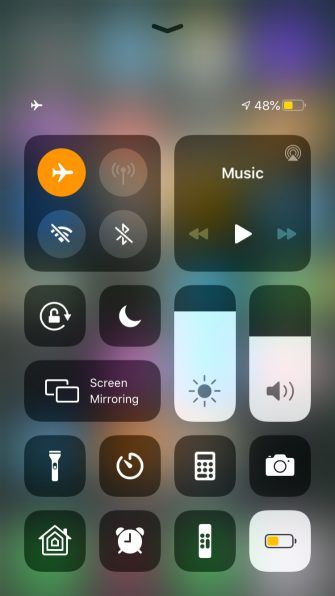
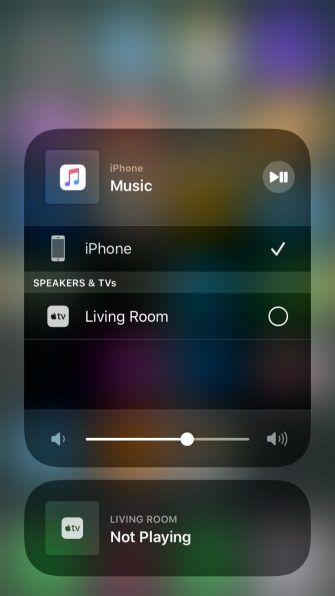
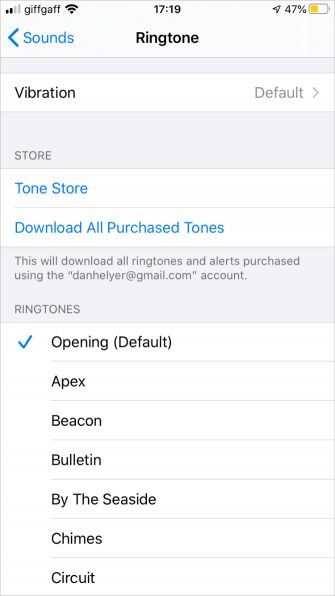

![Как добавить музыку в посты в Instagram в 2021 году [2 Methods]](https://okdk.ru/wp-content/uploads/2021/11/create-new-post-instagram.jpg)

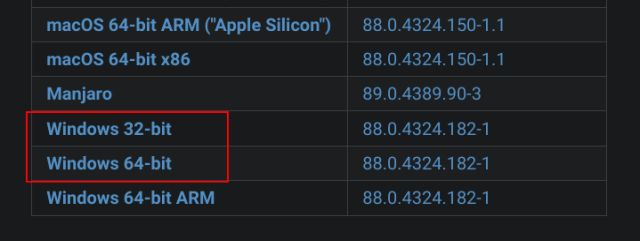
![Как установить Windows 11 на VirtualBox [Easy Guide]](https://okdk.ru/wp-content/uploads/2022/10/b-2.jpg)
